Slik oppdaterer du Windows 8-apper
Windows 8 lar deg installere og kjøpe apper fraWindows Store. Etter at du har installert noen apper, vil du sørge for å holde dem oppdaterte. Slik vet du når oppdateringer er tilgjengelige og installerer dem.
Windows Store-flisen på startskjermen for Windows 8 viser antall apper som har tilgjengelige oppdateringer. I dette tilfellet er det åtte som har oppdateringer.
Klikk på flisen for å starte Windows Store.

Hvis du ikke ser varselet på Windows Store-flisen, kan du gå inn i butikken og få frem sjarmeringsfeltet. Så gå til Innstillinger >> App-oppdateringer.
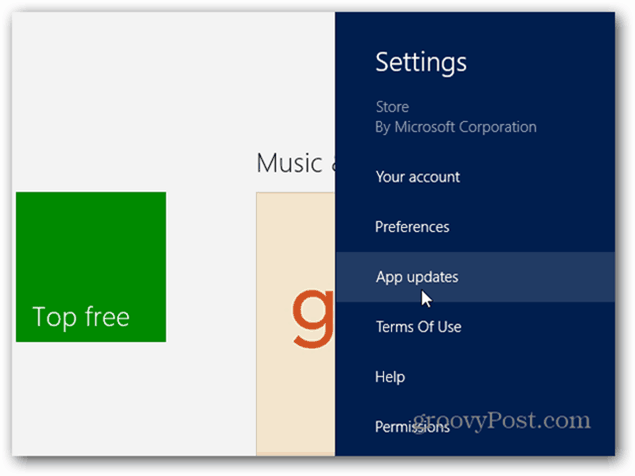
Angi deretter alternativet for å automatisk se etter oppdateringer til Ja.
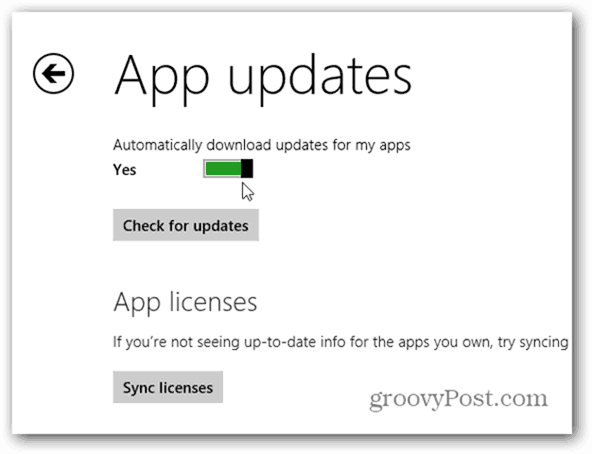
Når butikken åpnes, klikker du på koblingen Oppdateringer øverst til høyre på skjermen.
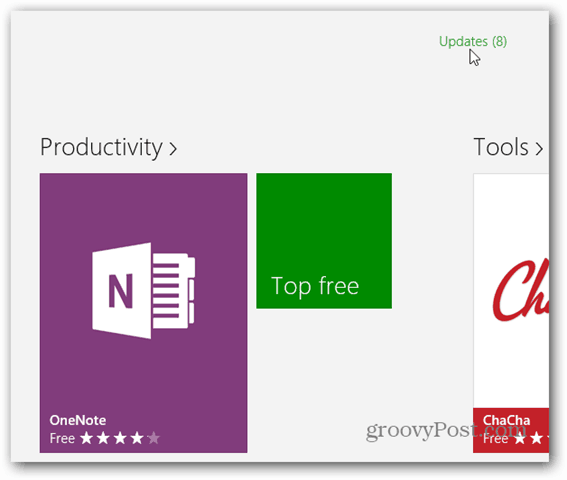
Appoppdateringsskjermbildet åpnes med alle appene som er valgt som standard. Hvis du vil oppdatere dem alle, klikker du bare på installasjonen under listen over apper.
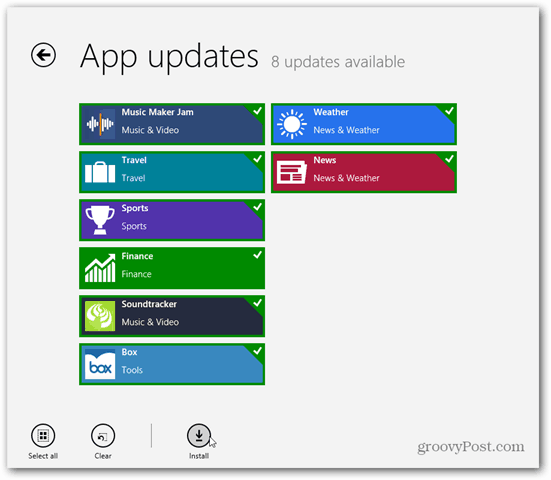
Hvis du ikke vil oppdatere dem alle, klikker du bare på dem du ikke vil oppdatere. Det grønne merket vil forsvinne, slik at du vet at de ikke er valgt.
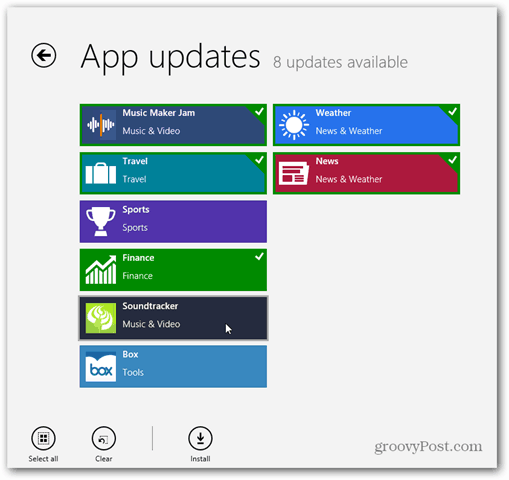
Når du har valgt appene du vil oppdatere, klikker du på Oppdater-knappen. Da ser du fremdriften for hver app når den blir oppdatert.

Etter at en app er oppdatert, vil den forsvinne fra denne skjermen. Når alle er blitt oppdatert, får du følgende melding om at oppdateringene ble installert.
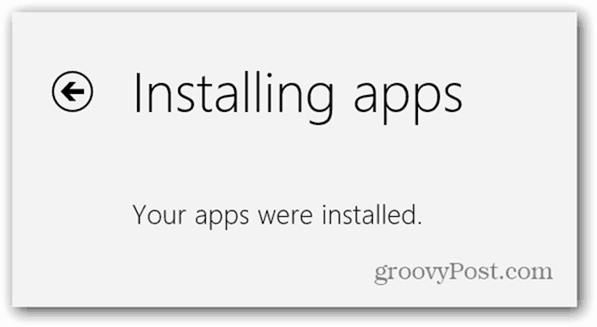
Hvis du deretter går tilbake til Windows 8-startskjermen, vil du se at Windows Store-ikonet ikke lenger viser et nummer.
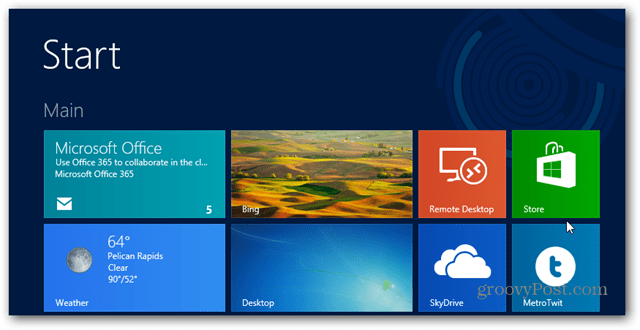
Det er alt som er til det. Du får beskjed når apper må oppdateres på butikkflisen ... likt hvordan Apple Apps Store varsler deg om oppdateringer på iPhone eller iPad.










Legg igjen en kommentar